Curso
El control de versiones es uno de los aspectos más importantes del desarrollo moderno de software. Te permite hacer un seguimiento de los cambios, colaborar eficazmente y mantener un historial del código. Entre las diversas herramientas disponibles, Git destaca como uno de los sistemas más utilizados para gestionar los cambios de código.
Como descubrirás en nuestro Curso de introducción a GitGit ofrece la posibilidad de crear ramas para trabajar en distintas funciones o correcciones sin afectar al código base principal. Aunque la ramificación hace que el desarrollo sea más flexible, mantener las ramas organizadas a veces puede ser un reto. Aquí es dondeentra en juego Gitrebase .
Entender las ramas de Git
Como exploramos en nuestra guía sobre Git y GitHublas ramas te permiten trabajar en nuevas funciones o correcciones de errores independientemente del código base principal. Proporcionan un entorno aislado en el que se pueden hacer cambios sin interrumpir el trabajo en curso en otras ramas.
Hay varios flujos de trabajo de bifurcación comunes, entre ellos:
- Ramas de características: Se utilizan para desarrollar nuevas funcionalidades antes de fusionarlas con la rama principal.
- Liberar ramas: Sirven para estabilizar el código antes de una nueva versión.
- Ramas de revisión: Se crean para solucionar problemas críticos.
Gestionar eficazmente estas ramas es crucial para mantener un historial de código limpio y organizado.
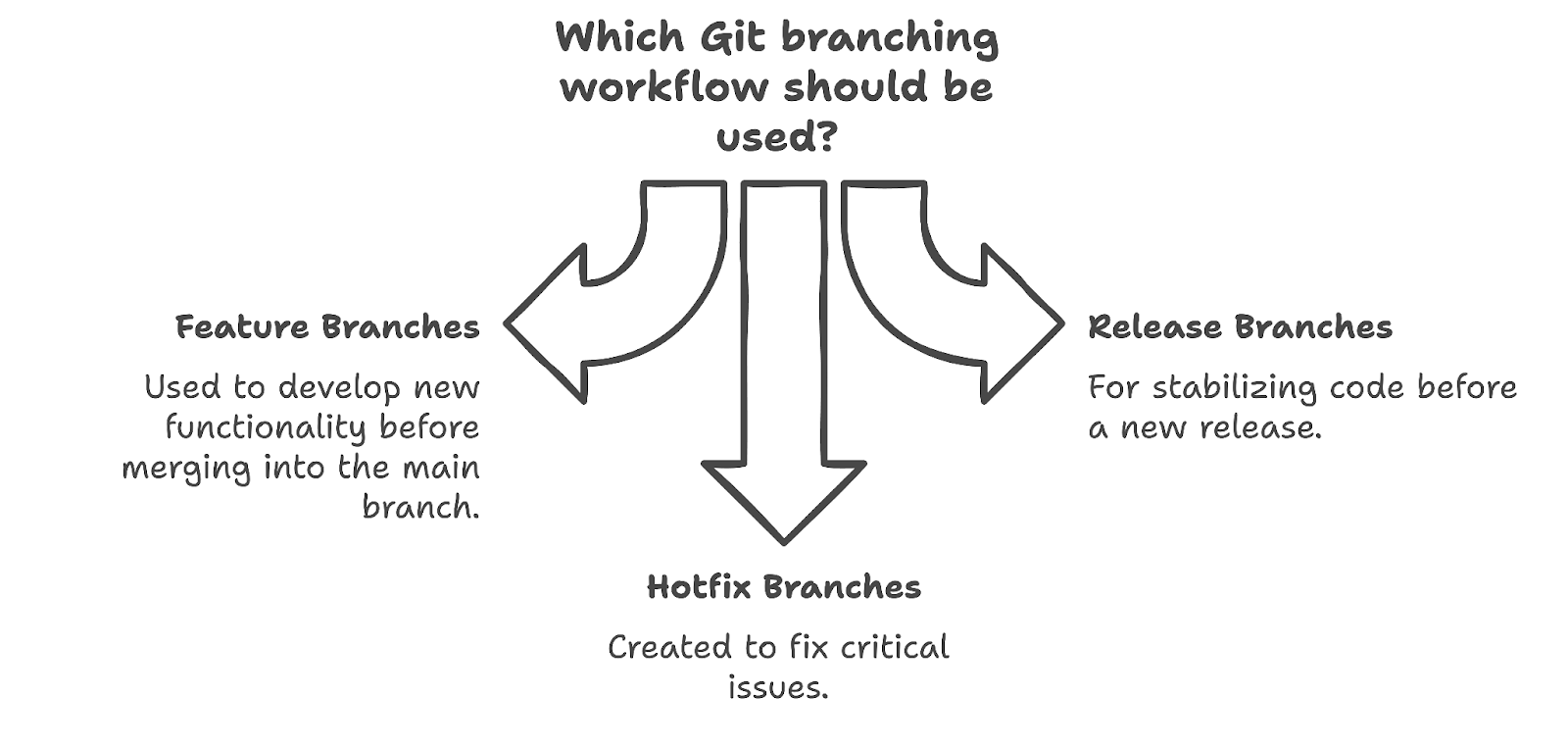
¿Qué es Git Rebase?
Git rebase es un comando que te permite mover o reaplicar confirmaciones de una rama a otra. A diferencia de la fusión, que crea una nueva confirmación combinando cambios de distintas ramas, el rebasado aplica los cambios uno a uno en la rama de destino. Esto da como resultado un historial lineal sin confirmaciones de fusión innecesarias.
Al rebasar, Git toma cada confirmación de la rama de origen y la aplica sobre la última confirmación de la rama de destino. Esto hace que el historial de confirmaciones sea más fácil de leer y seguir. Hablamos más sobre cómo ver todo el historial de confirmaciones de un repositorio en nuestra Guía Git Diff.
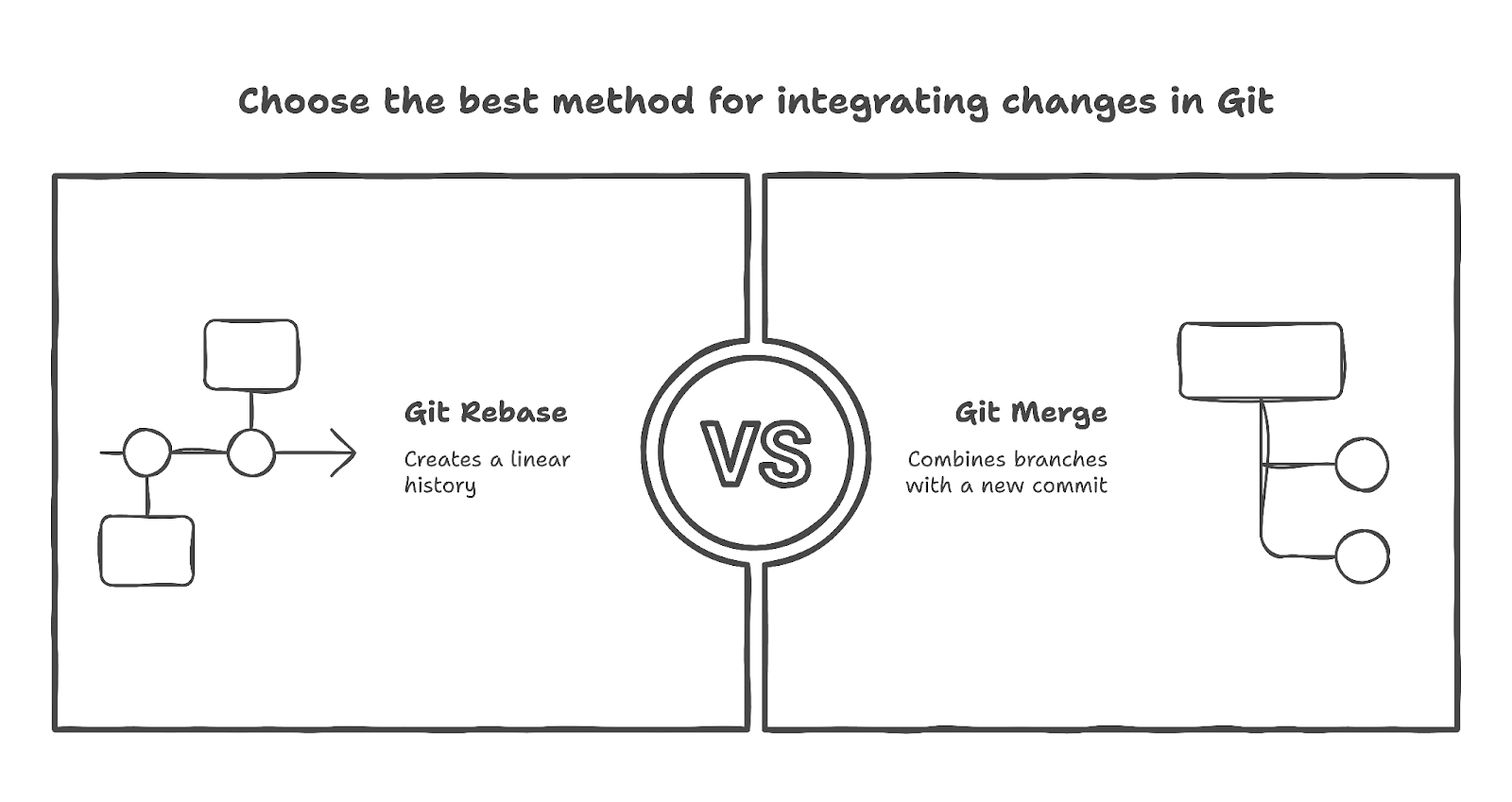
¿Por qué usar Git Rebase?
Rebasar es útil por varias razones:
- Crear un historial lineal de confirmaciones. En lugar de tener un historial con múltiples confirmaciones de fusión, el rebasado mantiene el registro de confirmaciones limpio y fácil de entender.
- Mejorar la colaboración y la revisión del código. Un historial de confirmaciones claro ayuda a los equipos a revisar los cambios con mayor eficacia.
- Evitar confirmaciones de fusión innecesarias. Rebasando en lugar de fusionando, puedes mantener las ramas actualizadas sin saturar el registro de confirmaciones.
Sin embargo, rebasar puede ser arriesgado, sobre todo cuando se trabaja en ramas compartidas, ya que reescribe el historial de confirmaciones y puede causar conflictos o dificultar el seguimiento de los cambios. Es mejor evitar el rebasado de ramas públicas y utilizarlo con precaución en los flujos de trabajo colaborativos.
Cuándo usar Git Rebase
Hay algunos casos en los que utilizar Git rebase es la opción correcta. A continuación analizamos cada una de ellas en detalle:
Rebase de ramas de características locales
Cuando se trabaja en una rama de características, es habitual actualizarla con los últimos cambios de la rama principal. El rebase, que coloca las confirmaciones de la rama de características sobre la rama principal más reciente, ayuda a mantener limpio el historial de confirmaciones como alternativa a la fusión.
Mantener actualizadas las ramas de características
Cuando varios desarrolladores trabajan en el mismo repositorio, la rama principal suele cambiar. Rebasar ayuda a mantener actualizada la rama de características sin añadir confirmaciones de fusión innecesarias.
Rebasamiento en la colaboración en equipo
Cuando se trabaja en equipo, el rebasamiento puede ayudar a prevenir los conflictos antes de que se produzcan. Si vuelves a basar regularmente una rama de características en la rama principal, podrás integrar los cambios de forma incremental, reduciendo el riesgo de conflictos de fusión más adelante.
Guía paso a paso para la Rebase Git
En esta sección, te llevaremos a través del proceso de rebasado con Git, ofreciéndote una guía paso a paso de todo lo que necesitas saber.
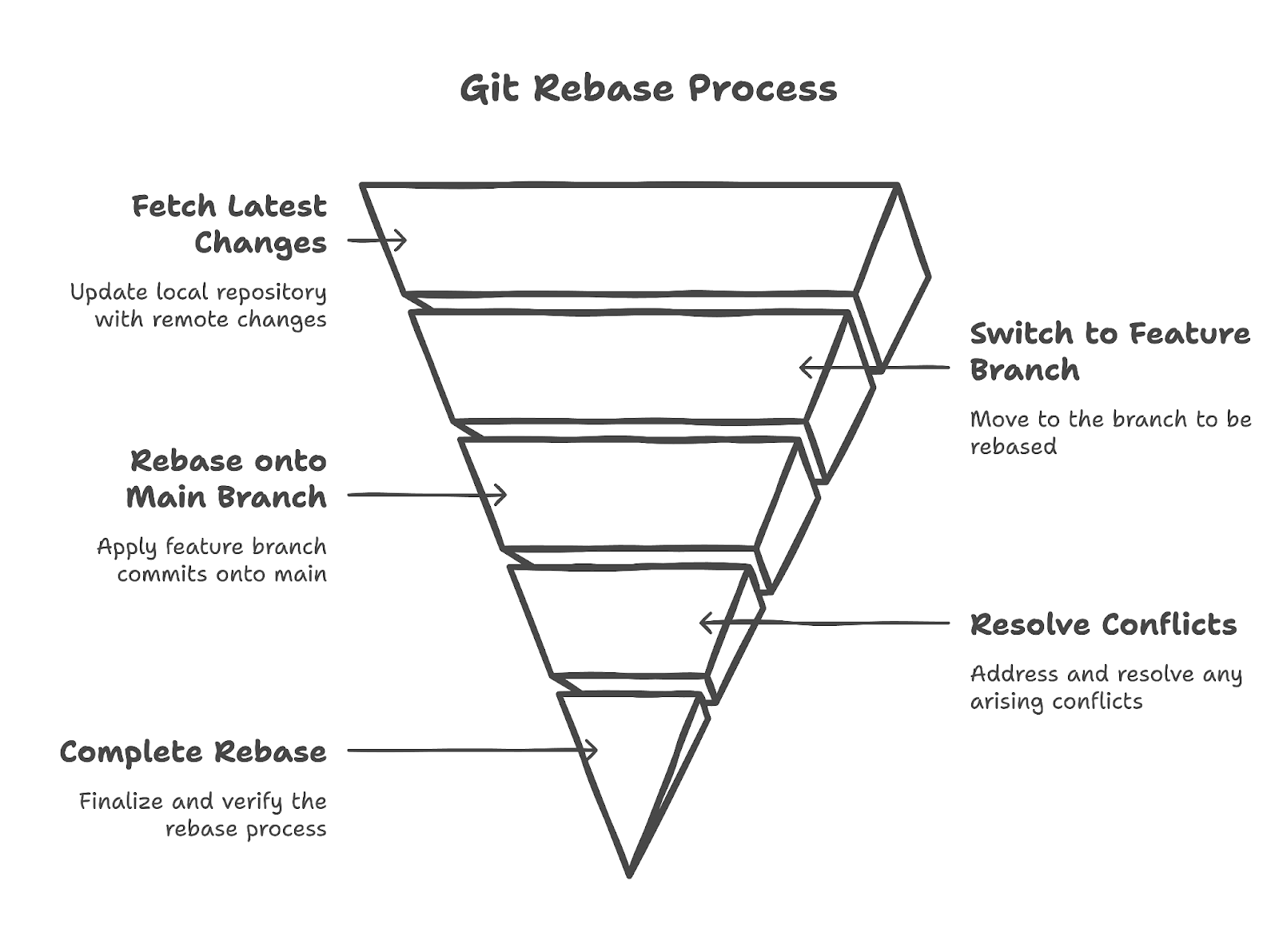
Preparar un rebase
Antes de iniciar un rebase, asegúrate de que el directorio de trabajo está limpio. Esto significa confirmar o almacenar cualquier cambio antes de volver a basar.
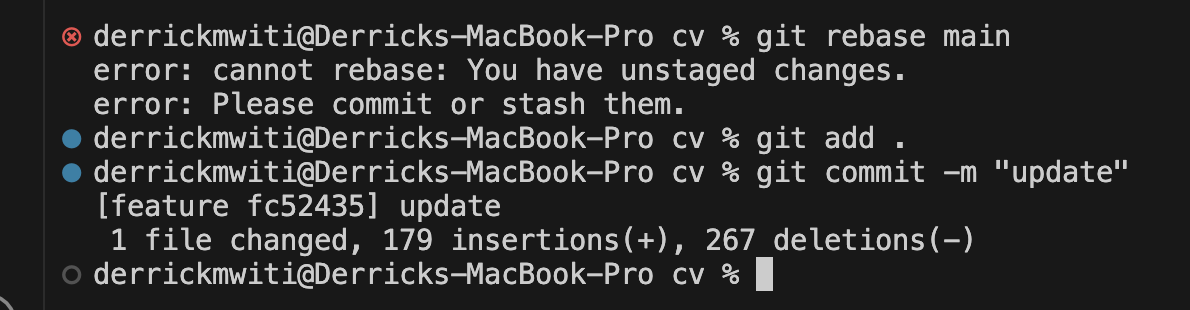
Comprueba también que estás en la rama correcta ejecutando
git branchObtener los últimos cambios
Antes de volver a basar, asegúrate de que el repositorio local tiene los últimos cambios del repositorio remoto:
git fetch originCambiar a la rama de características
Muévete a la rama de características que hay que rebasar:
git checkout your-feature-branchRebasar a la rama principal
Para aplicar los commits de la rama de características sobre la última rama principal, ejecuta
git rebase mainGit volverá a aplicar cada confirmación de la rama de características a la rama principal actualizada.

Cuando ejecutas git rebase main, Git toma los cambios de la rama principal y los aplica antes de las confirmaciones de tu rama de características. Esto mantiene tu historial limpio y lineal. Este proceso vuelve a colocar tus confirmaciones en el último estado de main, dando como resultado un historial lineal del proyecto sin confirmaciones de fusión.
Por ejemplo, supongamos que la rama principal tiene los commits A y B. Tu rama de características se ha desviado de A e incluye los commits C y D.
A---B (main)
\
C---D (feature)Después de git rebase main, tu rama de características se actualiza para incluir los commits de main, seguidos de tus commits:
---B---C'---D' (feature)Aquí, C y D son nuevos commits que representan tus cambios originales, basados ahora sobre B.
Resolución de conflictos (si los hay)
Si surgen conflictos durante el rebase, Git hará una pausa y te permitirá resolverlos.
Marca los conflictos como resueltos una vez que se hayan solucionado:
git add .
git rebase --continueSi es necesario, puedes abortar el rebase con:
git rebase --abortCompletar el rebase
Tras un rebase exitoso, verifica la rama y prueba el código para asegurarte de que todo funciona correctamente.
Rebasado interactivo en Git
Aparte del rebasado común que hiciste en la sección anterior, también puedes hacer un rebasado interactivo. Esto te da más control, como descubrirás a continuación.
¿Qué es el rebase interactivo?
Rebase interactivo git rebase -i te permite modificar las confirmaciones antes de aplicarlas. Este modo ofrece opciones como reordenar, editar, aplastar y eliminar confirmaciones.
¿Por qué utilizar el rebasado interactivo?
El rebasado interactivo es útil para refinar el historial de confirmaciones. Ayuda a combinar múltiples confirmaciones, editar mensajes de confirmación y eliminar confirmaciones innecesarias antes de fusionarlas en la rama principal.
Usos habituales del rebase interactivo
- Reordenar los commits. Cambia el orden de los commits para que el historial sea más claro.
- Aplastar múltiples confirmaciones. Combina varios commits pequeños en un commit significativo.
- Editar mensajes de confirmación. Modifica los mensajes de confirmación antes de enviar los cambios. Es importante escribir mensajes de confirmación adecuados para dejar claro qué se ha actualizado en el código, como mostramos en nuestro tutorial GIT Push y Pull.
Cómo realizar un rebase interactivo
Para iniciar un rebase interactivo, ejecuta
git rebase -i HEAD~nSustituye n por el número de commits que quieres modificar. La interfaz interactiva te permite elegir cómo manejar cada confirmación.
Buenas prácticas y consideraciones
Al volver a basar, es importante seguir algunas buenas prácticas. Hablemos de algunos de ellos en esta sección.
Evitar el rebase de ramas compartidas
Rebasar una rama en la que están trabajando otros puede causar conflictos y confusión. Si ya se ha empujado una rama compartida, evita volver a basarla.
Recuperar y volver a basar regularmente
Mantener una rama de características actualizada con los últimos cambios de la rama principal ayuda a evitar conflictos y facilita la fusión.
Copia de seguridad antes de volver a basar
Dado que el rebasado modifica el historial de commits, es una buena práctica crear una copia de seguridad antes de empezar. Utilizar git stash o crear una rama temporal puede evitar la pérdida accidental de datos.
Errores comunes y cómo evitarlos
Veamos algunos problemas comunes al volver a basar y cómo evitarlos.
Rebasar accidentalmente una rama pública
Rebasar una rama que ya ha sido compartida puede crear conflictos para otros colaboradores. Si esto ocurre, utiliza git reflog para recuperar los commits perdidos.
Dificultades para resolver conflictos
Cuando surjan conflictos, tómate tiempo para resolverlos con cuidado. Utilizar herramientas como git mergetool puede facilitar el proceso.
Perder el historial de confirmaciones
Si los commits desaparecen tras un rebase, utiliza git reflog para encontrarlos y restaurarlos.
Conclusión
Git rebase es una potente herramienta para mantener limpio el historial de confirmaciones y mejorar la colaboración. Si lo utilizas correctamente -evitando volver a basar ramas compartidas, buscando actualizaciones con regularidad y haciendo copias de seguridad de los cambios- puedes agilizar el control de versiones y reducir los conflictos de fusión.
Aplica estas técnicas para mantener tus repositorios organizados y los flujos de trabajo eficientes. ¿Quieres profundizar tus conocimientos sobre Git? Consulta nuestro Curso Git Intermedio para descubrir los fundamentos de Git para el control de versiones en tus proyectos de software y datos.
Preguntas frecuentes sobre Git Rebase
¿Cuál es la diferencia entre Git rebase y Git merge?
La fusión Git crea una nueva confirmación que combina los cambios de dos ramas, manteniendo intactos ambos historiales. Git rebase, por otro lado, mueve los commits de una rama y los aplica secuencialmente en otra, dando como resultado un historial de commits lineal sin commits de fusión adicionales.
¿Cuándo debo utilizar Git rebase en lugar de Git merge?
Utiliza Git rebase cuando quieras mantener un historial de confirmaciones limpio y lineal, especialmente para ramas de características. Es especialmente útil antes de fusionar una rama de características en la rama principal para evitar confirmaciones de fusión innecesarias. Sin embargo, evita volver a basar ramas compartidas, ya que puede reescribir el historial de confirmaciones y causar problemas a los colaboradores.
¿Qué ocurre si encuentro conflictos durante un rebase de Git?
Si se produce un conflicto durante el rebasado, Git hará una pausa y te pedirá que resuelvas los conflictos. Tienes que arreglar manualmente los archivos en conflicto, escenificarlos usando git add ., y luego continuar el rebase con git rebase --continue. Si los conflictos son demasiado complejos, puedes cancelar el rebase con git rebase --abort y volver a empezar.
¿Es seguro rebasear una rama que ya ha sido empujada a un repositorio remoto?
No, volver a basar una rama que ha sido empujada y compartida con otros puede crear problemas porque reescribe el historial de confirmaciones. Si tienes que volver a basar una rama compartida, comunícalo a tu equipo y utiliza git push --force-with-lease con cuidado para evitar sobrescribir los cambios de otra persona.
¿Cómo puedo deshacer un rebase de Git si algo va mal?
Si te das cuenta de que un rebase ha causado problemas, puedes utilizar git reflog para encontrar el commit anterior al rebase y restaurarlo utilizando git reset --hard . Otra opción es utilizar git rebase --abort si el rebase aún está en curso y no se ha completado todavía.